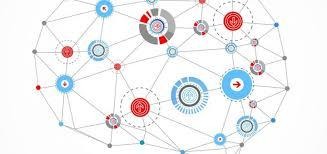Steam(스팀) 다운로드 속도 빨라지는법
꿀팁/게임 2019. 5. 27. 17:49
안녕하세요 민자의 일상리뷰입니다.
오늘은 스팀 다운로드 속도 빨라지는법에대해서 포스팅을 하려고 해요.
저는 스팀게임중에 배틀그라운드를 시간날 때 한번씩 하는데요.
스팀게임을 다운로드받거나 업데이트를 할 때 속도가 느려서 답답해뒤@질떄가 가끔씩있죠
사양과 인터넷속도가 충분히 되는데 다운로드속도가 느린경우는 다음과 같습니다
1. 스팀서버에 문제가 있다 ( 서버속도가 그냥 느린것 )
2. 스팀프로그램 캐시가 쌓여서 문제가 생겼다 등등의 문제가 있는데
이걸 감안하고도 속도가 너무 느린경우 ( KB or 1mb 이하의 속도로 나오는 경우)
첫번쨰로 스팀에서 국가를 변경하는겁니다.
우선 스팀을 키고 좌측상단에 있는 스팀 -> 설정을 클릭합니다.
클릭하셨으면 설정창이 뜰텐데요 거기서 다운로드를 누르시고
다운로드 지역을 South Korea -> Japan을 클릭합니다.
아직 끝이 아닙니다. 다운로드지역을 Japan으로 하셨다면
인터페이스에서 한국어 -> 日本語로 바꾸셔야 진짜 다운로드 지역이 바뀌는겁니다.
여기서 일본어를 누르시고 확인을 누르시면
스팀 다시 시작을 누르셔야합니다 (언어변경시 재시작 필요 )
그래도 속도가 느리면 지역을 브라질로하고 언어도 브라질로 바꾸고 다시 시도해보세요!
두번쨰 방법
스팀 TCP형식으로 다운받기!
스팀 다운로드 프로토콜을 TCP로 변경합시다.
본래 스팀의 다운로드 프로토콜은 UDP 고
UDP 프로토콜은 TCP와 다르게 송신측과 수신측의 연결을 받지않고 일방적으로 데이터를 전송하기 떄문에 논리적으로는 UDP가 빠르지만 1KB이하의 속도는 현재 오류가 발생한거기떄문에 오류검사를 하는 TCP프로토콜로 바꾸면 속도가 빨라지는 경우도 있습니다.
바꾸는 방법은 간단합니다.
스팀 아이콘 클릭 -> 속성 클릭
이렇게 속성창이 나오면 대상(T) 에서
대상 C:\Program Files (x86)\Steam\Steam.exe" 에다가 -tcp를 붙여줍니다.
그리고 스팀 다운로드 속도 확인!
자 스팀 다운로드 속도 빨라지게하는방법에대해 알아봤어요
이 포스팅을 재밌게 보셨다면 댓글과 공감 한번씩 눌러주시면 정말 감사하겠습니다.
모르시는점이나 이해안되는점은 댓글달면 바로 대댓달아드려요 ^^.
'꿀팁 > 게임' 카테고리의 다른 글
| 패스오브엑자일 플레이를 위한 프로그램,유틸리티사이트 (0) | 2019.05.31 |
|---|---|
| 한글판 패스 오브 엑자일 다운로드 방법 (0) | 2019.05.31 |
| 디스코드 닉네임 변경하는 방법! (0) | 2019.05.29 |
| 스팀유저라면 필독! 꿀팁s For 스팀유저 (0) | 2019.05.28 |
| 스팀 로그인 멈춤 무반응 무한로딩 간단히 해결하는법 (2) | 2019.05.27 |